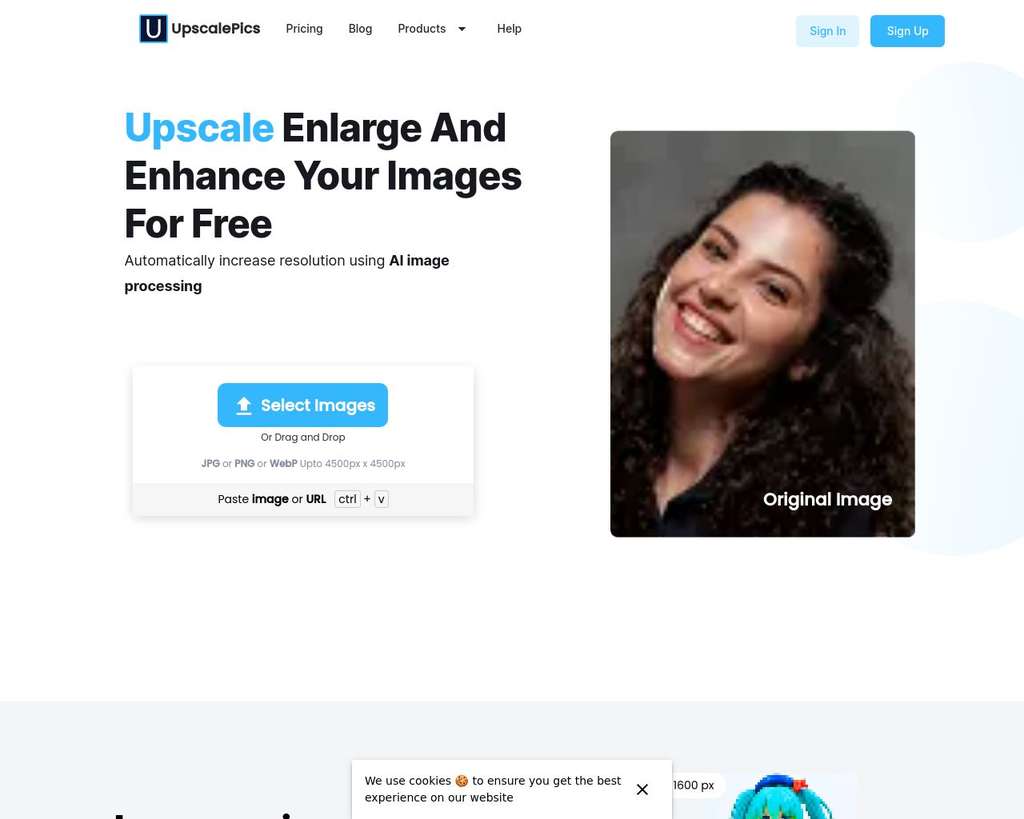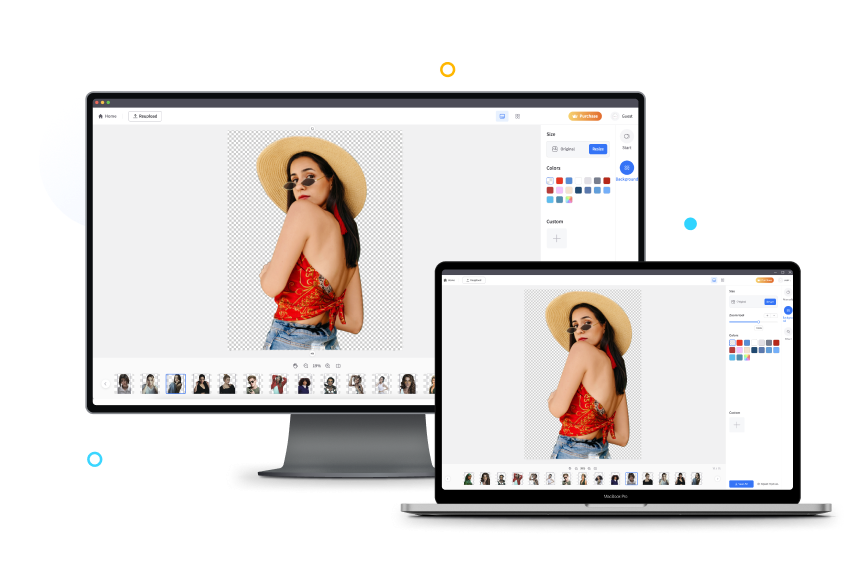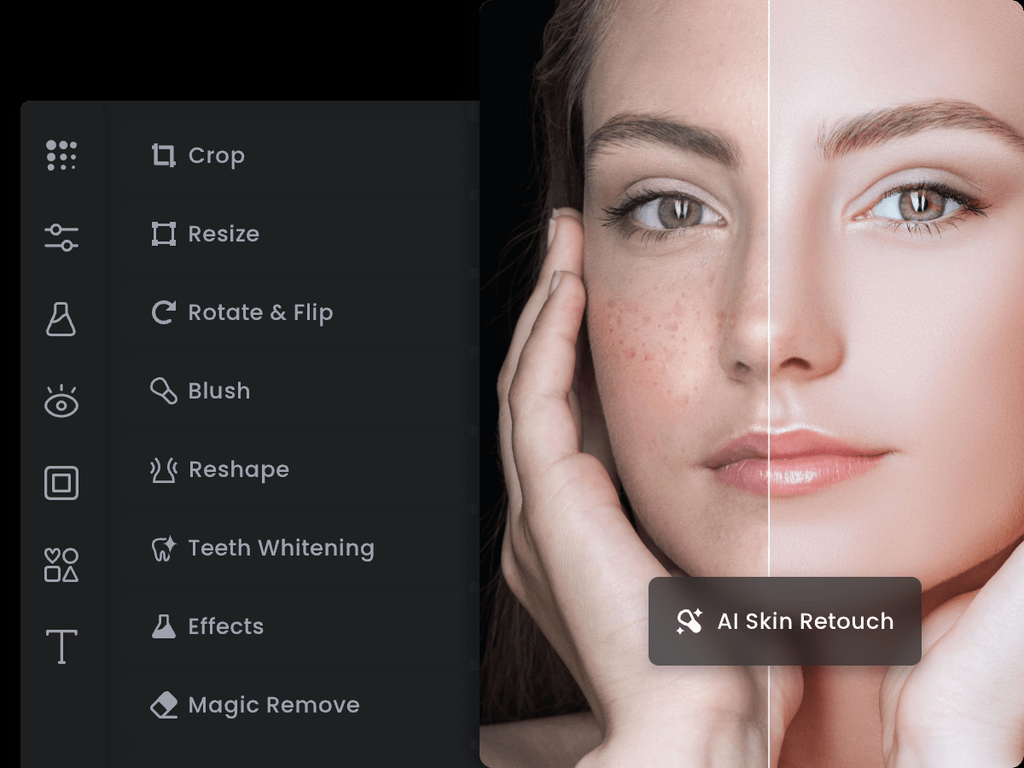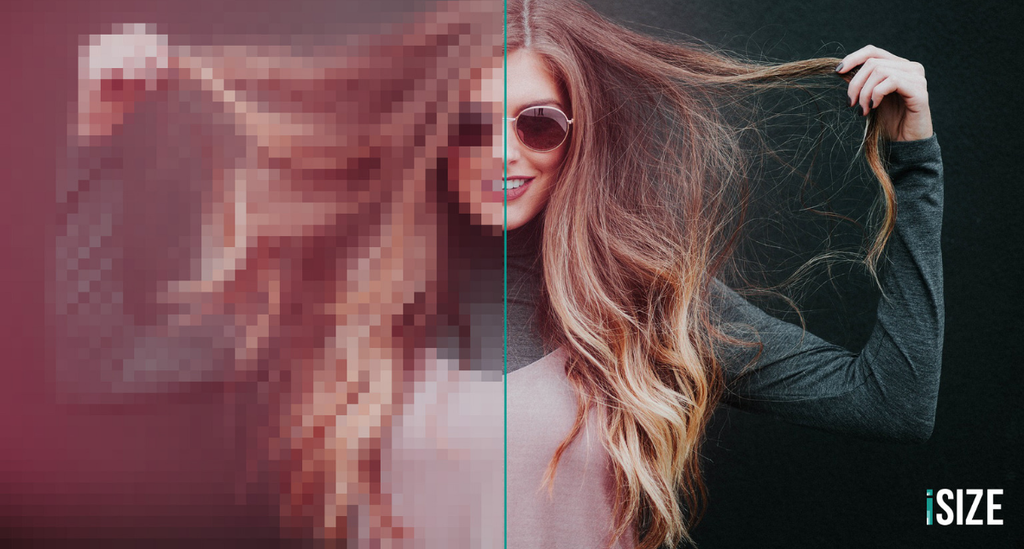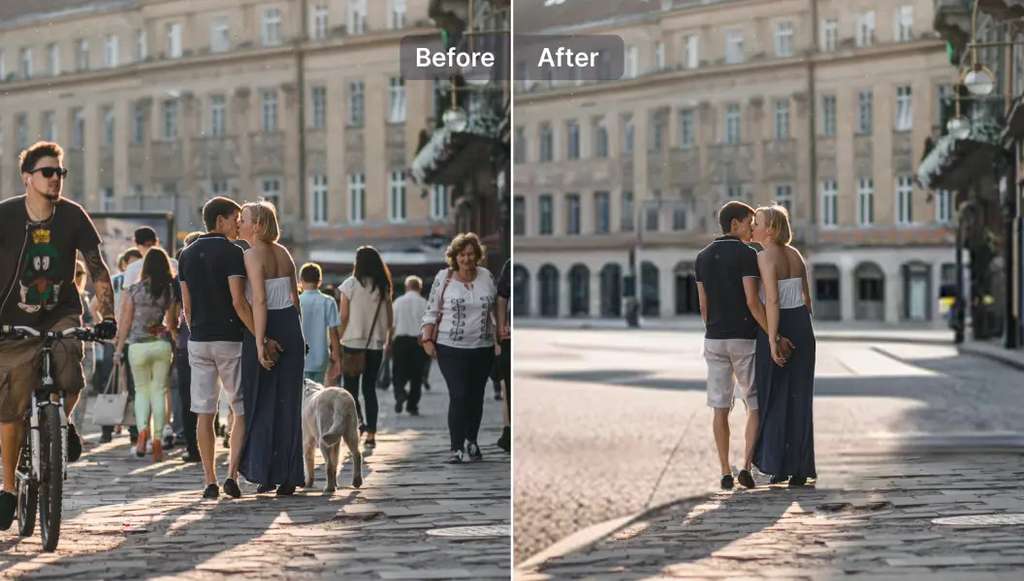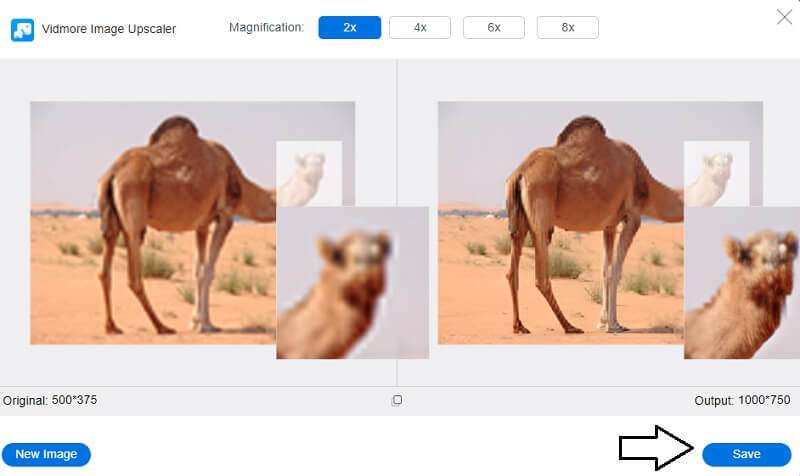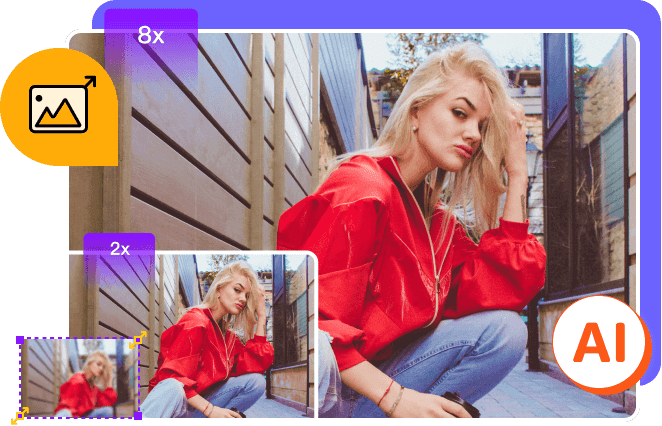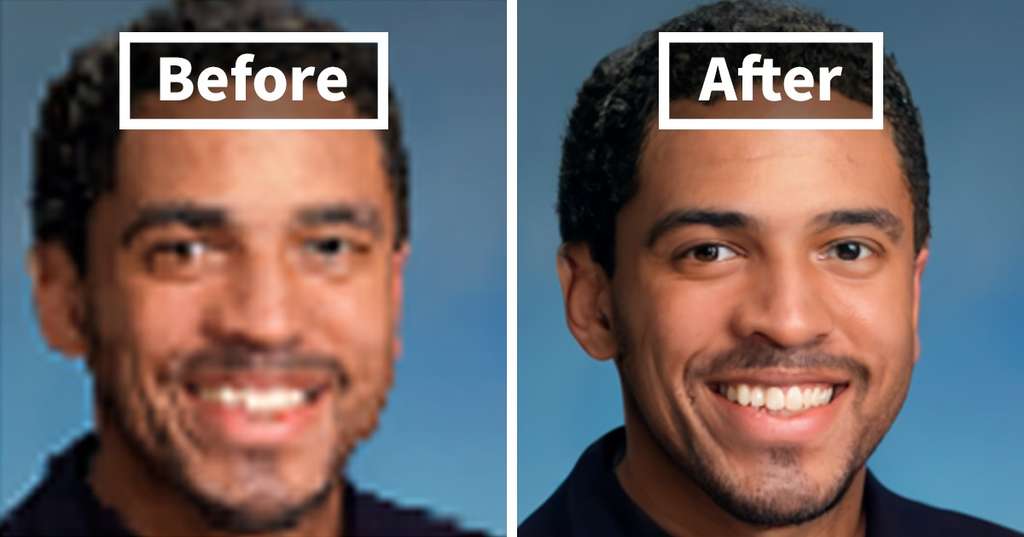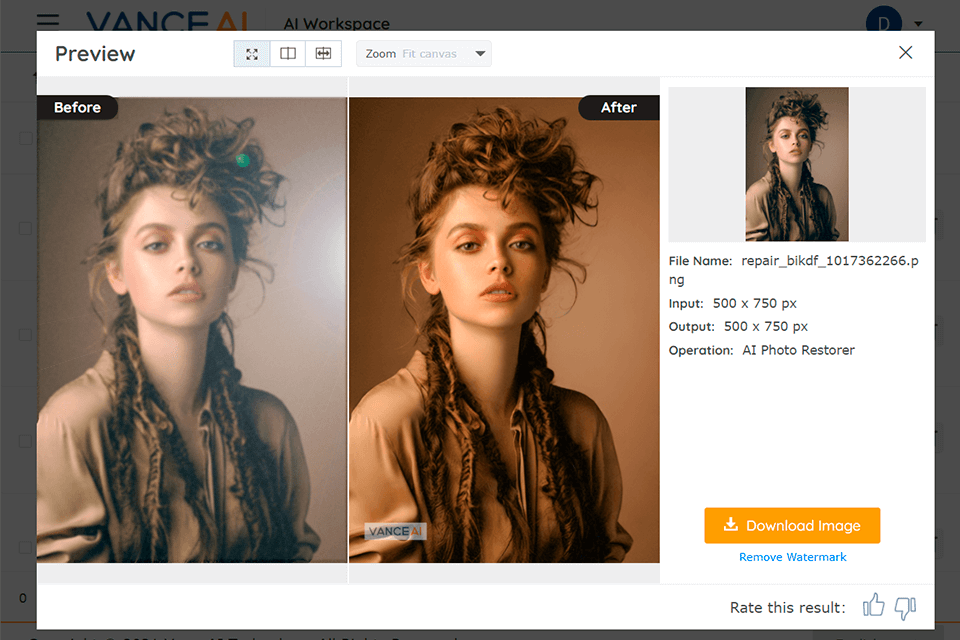Cocok untuk kamu yang butuh menjernihkan foto dengan hasil yang cepat
Cara HD foto online cukup mudah dilakukan tanpa harus memakai aplikasi, gak kalah jernih, situs online ini bisa membuat kualitas fotomu nampak jelas dan menghilangkan buram.
Cara HD foto online biasa dilakukan untuk membuat tampilan foto jadi lebih jernih dan menghilangkan pecah-pecah. Ada beberapa aplikasi yang bisa digunakan untuk mengatasi ini, namun terkadang cukup ribet dan berat untuk diinstal.
Nah, berikut ini Cara HD foto online yang mudah dan sat set tanpa harus install aplikasi.
1 dari 16 halaman
1. Cara HD foto online dengan Waifu2x

Cara HD foto online yang pertama adalah dengan menggunakan situs waifu2x, mudah dan cepat. berikut langkah-langkahnya.
- Buka google atau browser di laptop atau HP.
- klik Website link berikut: http://waifu2x.udp.jp/.
- Pilih dan masukkan file foto yang ingin dibuat kualitas HD.
- Pada bagian style, pilih foto.
- Pilih opsi kualitas HD di bagian Noise Reduction.
- Pilih opsi 2x pada bagian Upscaling.
- Masukkan verifikasi CAPTCHA.
- Klik Convert untuk mengkonversi foto jadi HD.
- Tunggu hingga diarahkan ke halaman baru.
- Kemudian klik Save Image, Save Image As untuk menyimpan hasil fotonya.
2 dari 16 halaman
2. Cara HD foto online dengan Upscalepics
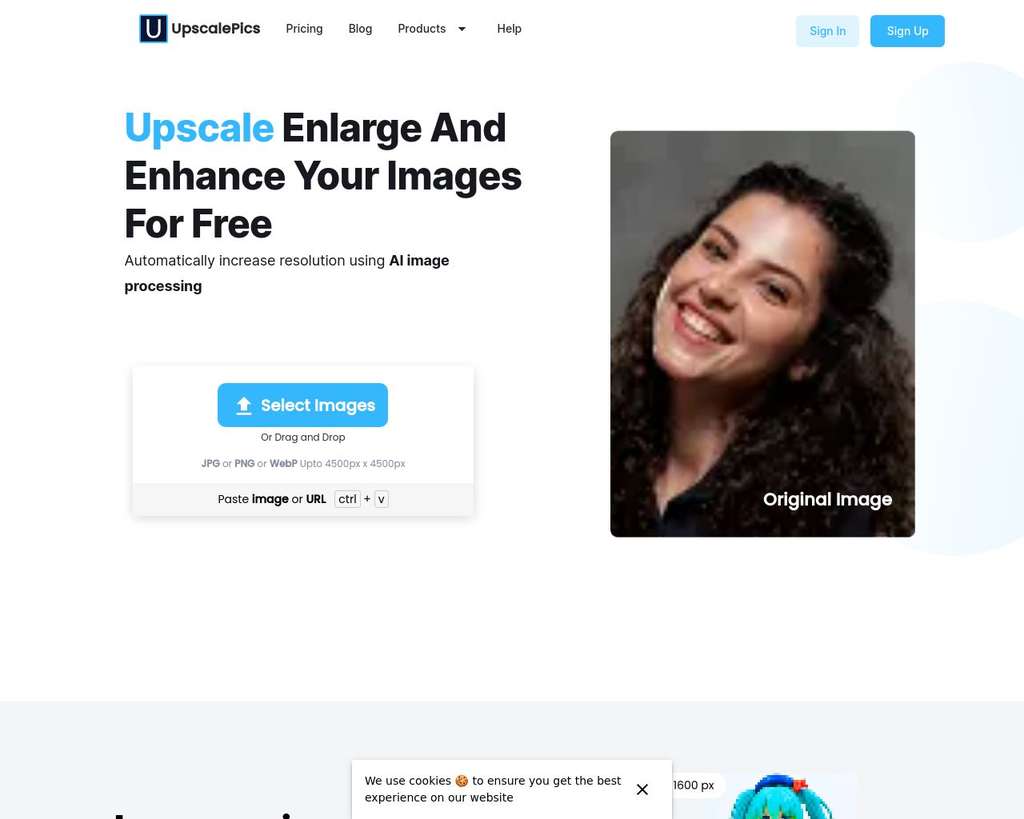
Cara HD foto online yang kedua adalah dengan menggunakan situs upscalepics. Berikut langkah-langkahnya.
- Buka link situs https://upscalepics.com/.
- Pilih Upload Image.
- Masukkan foto yang akan dijadikan HD.
- Atur resolusi HD di bagian Increase resolution.
- Gunakan JPEG Noise untuk menghilangkan noise di foto.
- Klik start processing.
- Tunggu proses konversi.
- Download foto. Cek foto yang sudah di download di galerimu. Selesai.
3 dari 16 halaman
Cara HD Foto Online dengan PicWish AI Editor
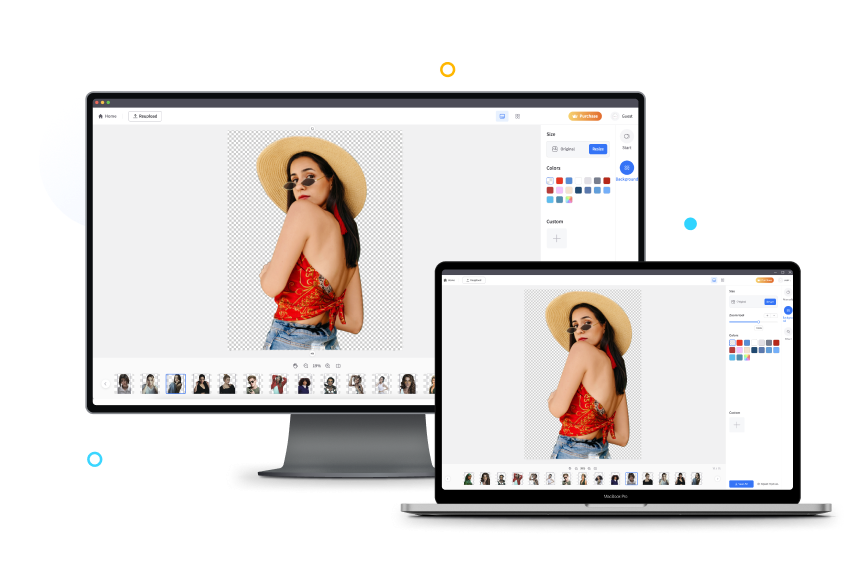
Berikut adalah cara HD foto online dengan PicWish AI Editor:
- Buka situs web PicWish di browser kamu.
- Klik tab " Peningkatan Foto" .
- Klik tombol " Pilih Foto" dan pilih foto yang ingin kamu tingkatkan.
- Klik tombol " Tambahkan" .
- Tunggu hingga proses peningkatan selesai.
- Klik tombol " Unduh" untuk mengunduh foto yang telah ditingkatkan.
4 dari 16 halaman
Cara HD Foto Online dengan ILoveIMG

ILoveIMG adalah alat online gratis yang dapat digunakan untuk mengubah ukuran, mengoptimalkan, dan meningkatkan kualitas gambar. Untuk meningkatkan kualitas foto online dengan ILoveIMG, ikuti langkah-langkah berikut:
- Buka situs web ILoveIMG di browser web Anda.
- Klik tab Tingkatkan.
- Klik tombol Pilih gambar dan pilih foto yang ingin Anda tingkatkan.
- Pilih opsi peningkatan yang diinginkan. Anda dapat memilih untuk meningkatkan resolusi gambar, meningkatkan kecerahan dan kontras, atau menghilangkan noise.
- Klik tombol Tingkatkan.
- Tunggu hingga proses peningkatan selesai.
- Klik tombol Unduh untuk mengunduh foto yang telah ditingkatkan.
5 dari 16 halaman
Cara HD Foto Online dengan Fotor.com
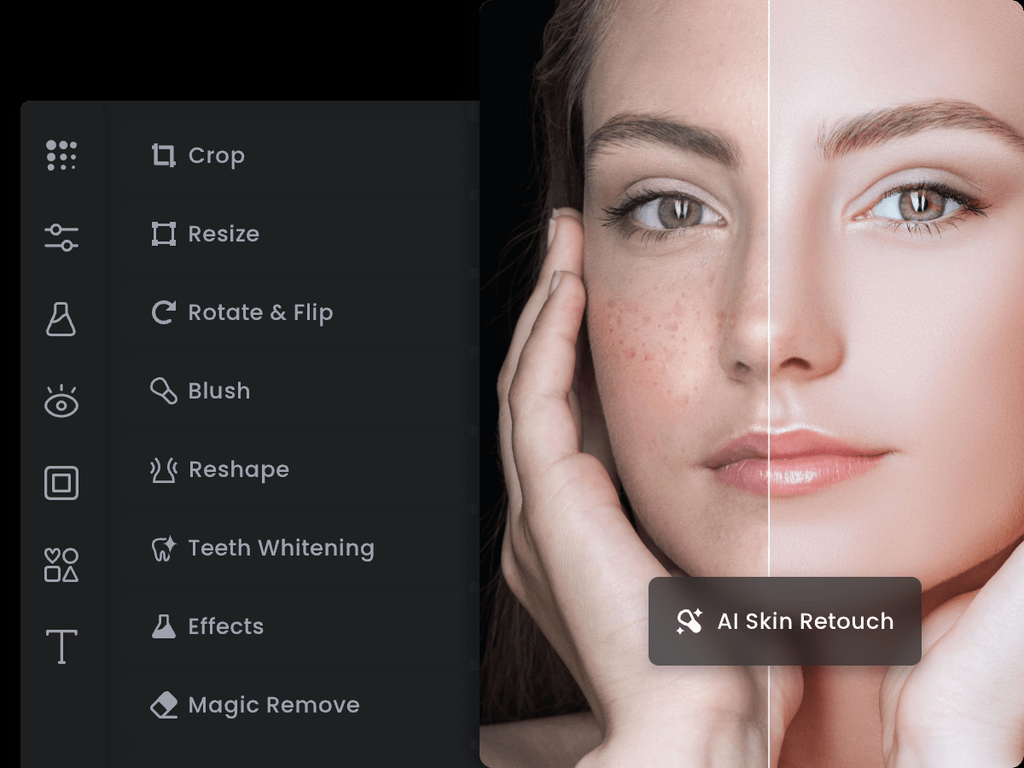
Berikut adalah cara membuat foto HD online dengan Fotor.com:
- Buka situs web Fotor.com.
- Klik tab " Editor Foto" .
- Klik tombol " Unggah Foto" .
- Pilih foto yang ingin kamu edit.
- Klik tombol " Buka" .
- Foto kamu sekarang akan terbuka di editor foto Fotor.
- Di panel sebelah kiri, klik tab " Meningkatkan" .
- Fotor akan secara otomatis menganalisis foto kamu dan menerapkan peningkatan.
kamu dapat menyesuaikan peningkatan dengan menyeret dan menjatuhkan penggeser atau memasukkan nilai numerik.
- Berikut adalah beberapa peningkatan yang dapat kamu terapkan:
- Kecerahan: Tingkatkan kecerahan foto untuk membuatnya lebih terang.
- Kontras: Tingkatkan kontras foto untuk membuatnya lebih hidup.
- Kejernihan: Tingkatkan kejernihan foto untuk membuatnya lebih tajam.
- Saturation: Tingkatkan saturasi foto untuk membuatnya lebih cerah.
- Sharpen: Pertajam detail foto untuk membuatnya lebih jelas.
- Remove Noise: Hapus noise dari foto untuk membuatnya lebih bersih.
- Setelah kamu selesai menyesuaikan peningkatan, klik tombol " Simpan" .
6 dari 16 halaman
Cara HD Foto Online dengan AI Image Upscaler
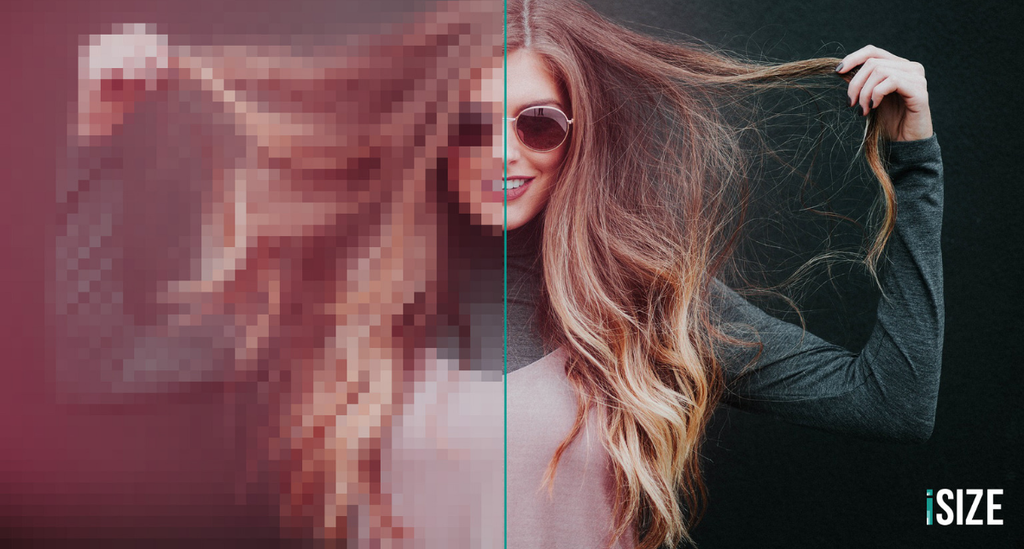
Untuk meningkatkan resolusi foto secara online dengan AI Image Upscaler, kamu dapat mengikuti langkah-langkah berikut:
- Kunjungi situs web AI Image Upscaler.
- Klik tombol " Unggah Gambar" dan pilih foto yang ingin kamu tingkatkan kualitasnya dari komputer atau perangkat kamu.
- Pilih tingkat upscaling yang diinginkan. Tingkat upscaling yang lebih tinggi akan menghasilkan gambar yang lebih tajam dan lebih detail, tetapi juga akan membutuhkan lebih banyak waktu untuk memproses.
- Klik tombol " Mulai" .
- Tunggu hingga proses upscaling selesai.
- Klik tombol " Unduh" untuk menyimpan gambar yang telah ditingkatkan.
Berikut adalah beberapa tips untuk meningkatkan kualitas foto dengan AI Image Upscaler:
- Pilih foto yang memiliki kualitas yang baik. Foto yang memiliki banyak detail akan menghasilkan hasil yang lebih baik.
- Gunakan tingkat upscaling yang sesuai dengan kebutuhan kamu. Jika kamu hanya ingin meningkatkan kualitas foto secara umum, tingkat upscaling 2x atau 4x sudah cukup. Jika kamu ingin meningkatkan kualitas foto secara signifikan, kamu dapat menggunakan tingkat upscaling yang lebih tinggi, seperti 8x atau 16x.
- Pastikan kamu memiliki koneksi internet yang stabil. Proses upscaling membutuhkan waktu, jadi pastikan kamu memiliki koneksi internet yang stabil agar prosesnya tidak terputus.
Berikut adalah beberapa situs web yang menawarkan layanan AI Image Upscaler:
- Upscale.media
- Media.io
- Img2Go.com
- Zyro
Situs-situs tersebut menawarkan layanan AI Image Upscaler secara gratis, tetapi kamu juga dapat menggunakan layanan berbayar untuk mendapatkan hasil yang lebih baik.
7 dari 16 halaman
Cara HD Foto Online dengan Convertio

Untuk mengonversi foto menjadi HD secara online dengan Convertio, kamu dapat mengikuti langkah-langkah berikut:
- Buka situs web Convertio di browser web kamu.
- Klik tombol " Pilih file" dan pilih foto yang ingin kamu konversi.
- Pilih format output yang diinginkan. Dalam hal ini, pilih " JPEG" .
- Klik tombol " Konversi" .
- Tunggu hingga konversi selesai.
- Klik tombol " Unduh" untuk mengunduh foto HD hasil konversi.
8 dari 16 halaman
Cara HD Foto Online dengan SnapEdit.App
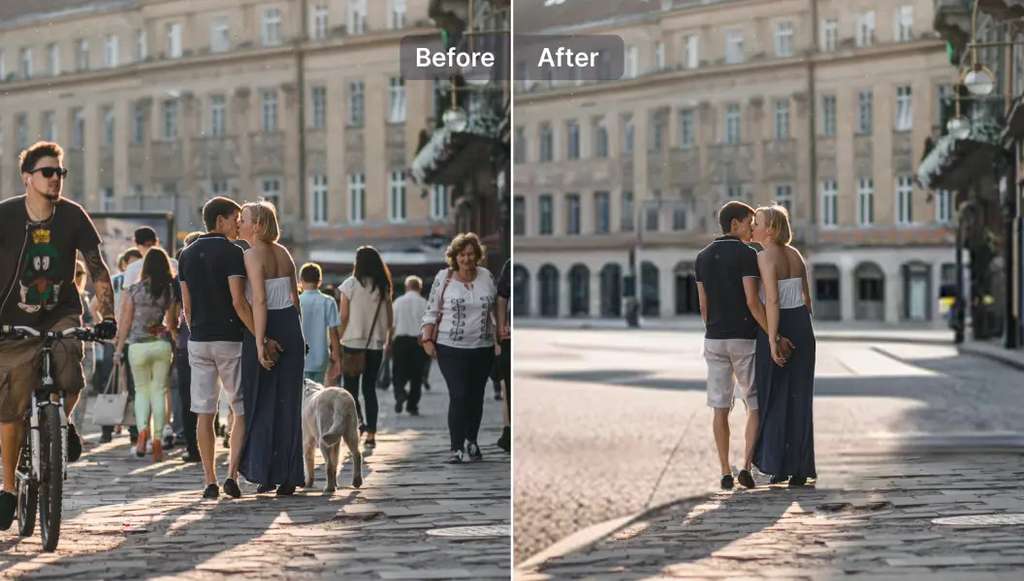
SnapEdit.App adalah aplikasi editor foto online yang menawarkan berbagai fitur, termasuk peningkatan kualitas foto. Untuk membuat foto menjadi HD dengan SnapEdit.App, kamu dapat mengikuti langkah-langkah berikut:
- Buka situs web SnapEdit.App di browser kamu.
- Klik tombol Unggah Gambar.
- Pilih foto yang ingin kamu edit.
- Setelah foto diunggah, SnapEdit akan secara otomatis menganalisisnya dan menawarkan berbagai opsi peningkatan.
- Pilih opsi peningkatan yang kamu inginkan.
- Klik tombol Terapkan.
- SnapEdit akan menyimpan hasil peningkatan ke perangkat kamu.
Berikut adalah beberapa opsi peningkatan yang dapat kamu gunakan untuk membuat foto menjadi HD:
- AutoLight: Opsi ini akan secara otomatis mencerahkan foto dan meningkatkan kontrasnya.
- Enhance: Opsi ini akan meningkatkan kualitas foto secara keseluruhan, termasuk ketajaman, warna, dan kecerahannya.
- Sharpen: Opsi ini akan mempertajam detail pada foto.
- Noise Reduction: Opsi ini akan mengurangi noise atau gangguan pada foto.
9 dari 16 halaman
Cara HD Foto Online dengan Vidmore Online Image Upsclaer
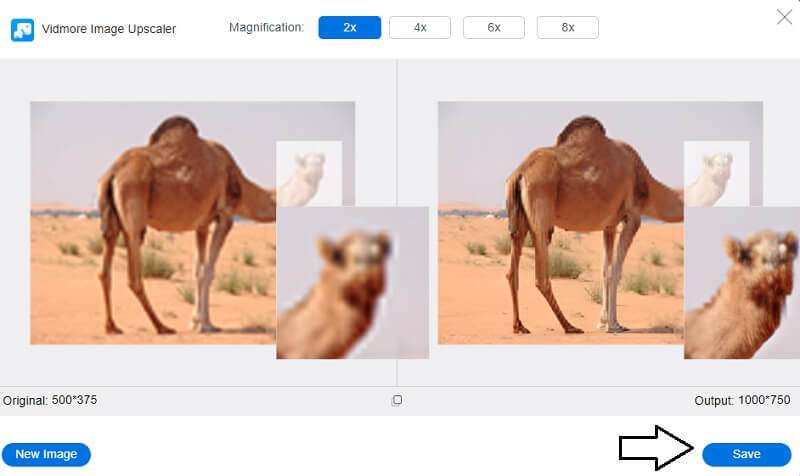
Berikut cara HD foto online dengan Vidmore Online Image Upsclaer:
- Buka situs web Vidmore Online Image Upsclaer di browser kamu.
- Klik tombol " Pilih File" dan pilih foto yang ingin kamu HD-kan.
- Pilih tingkat peningkatan dari menu tarik-turun " Tingkat Peningkatan" . Tingkat peningkatan yang lebih tinggi akan menghasilkan foto yang lebih tajam dan lebih detail, tetapi juga akan menghasilkan ukuran file yang lebih besar.
- Klik tombol " Mulai" untuk memulai proses HD-ing.
- Setelah proses HD-ing selesai, klik tombol " Unduh" untuk mengunduh foto HD kamu.
10 dari 16 halaman
Cara HD Foto Online dengan Vertexshare
Berikut adalah cara HD foto online dengan Vertexshare:
- Buka situs web Vertexshare di browser kamu.
- Klik tombol " Pilih File" dan pilih foto yang ingin kamu tingkatkan. kamu dapat memilih hingga 8 foto sekaligus.
- Klik tombol " Mulai" untuk memulai proses peningkatan.
- Tunggu proses peningkatan selesai. Ini dapat memakan waktu beberapa detik untuk gambar berukuran kecil, tetapi mungkin memakan waktu beberapa menit untuk gambar berukuran besar.
- Setelah proses peningkatan selesai, kamu akan melihat tombol " Unduh" di bawah setiap gambar. Klik tombol " Unduh" untuk mengunduh gambar yang ditingkatkan.
11 dari 16 halaman
Cara HD Foto Online dengan AVAide
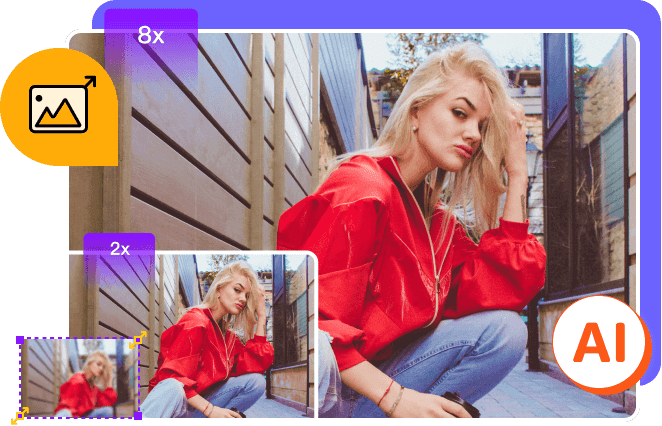
Untuk membuat foto HD secara online dengan AVAide, kamu dapat mengikuti langkah-langkah berikut:
- Buka browser kamu dan kunjungi situs web AVAide.
- Klik tab Penambah & Penambah Gambar AI.
- Klik tombol Pilih File dan pilih foto yang ingin kamu edit.
- Pilih tingkat peningkatan yang diinginkan. kamu dapat memilih dari 2x, 4x, 6x, atau 8x.
- Klik tombol Mulai.
- Setelah proses peningkatan selesai, klik tombol Unduh untuk menyimpan foto HD baru kamu.
Berikut adalah langkah-langkah yang lebih rinci:
- Buka browser kamu dan kunjungi situs web AVAide.
kamu dapat mengakses situs web AVAide dengan mengetikkan tautan berikut di bilah alamat browser kamu:
https://www.avaide.com/
12 dari 16 halaman
Cara HD Foto Online dengan AI Image Enhancer
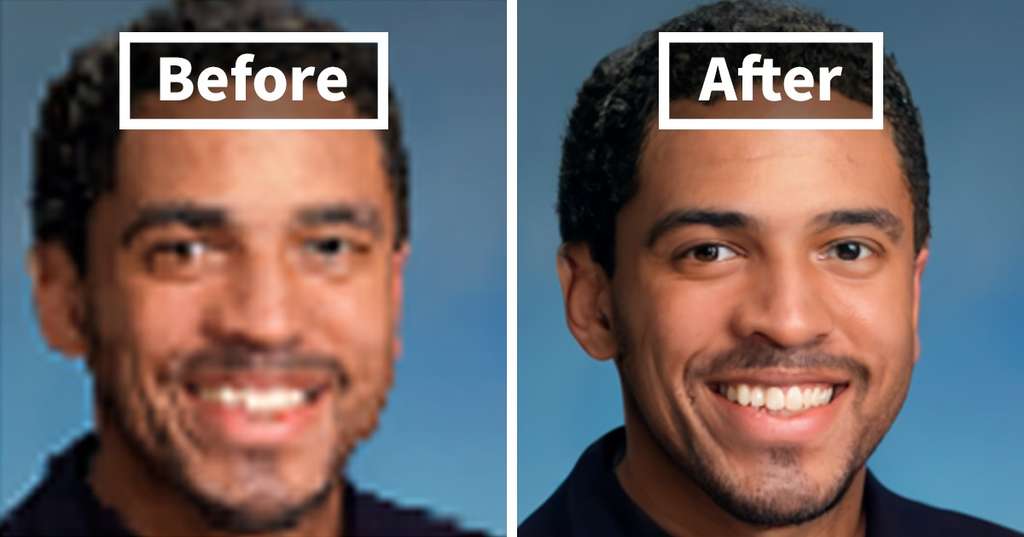
Untuk meningkatkan kualitas foto online dengan AI Image Enhancer, kamu dapat mengikuti langkah-langkah berikut:
- Buka situs web AI Image Enhancer yang kamu pilih. Beberapa situs web yang populer adalah Upscale.media, Zyro, dan Media.io.
- Klik tombol " Unggah Gambar" dan pilih foto yang ingin kamu tingkatkan kualitasnya dari komputer atau perangkat kamu.
- Tunggu proses peningkatan kualitas foto selesai. Proses ini biasanya memakan waktu beberapa detik hingga beberapa menit, tergantung pada ukuran dan kompleksitas foto.
- Setelah proses selesai, kamu dapat melihat hasil peningkatan kualitas foto. Jika kamu puas dengan hasilnya, klik tombol " Unduh" untuk menyimpan foto yang telah ditingkatkan kualitasnya.
13 dari 16 halaman
Cara HD Foto Online dengan Cutout.pro

Untuk membuat foto HD online dengan Cutout.pro, Kamu dapat mengikuti langkah-langkah berikut:
- Buka situs web Cutout.pro.
- Klik tombol " Upload Image" .
- Pilih foto yang ingin kamu edit.
- Klik tombol " Open" .
- Cutout.pro akan secara otomatis menghapus latar belakang foto kamu.
- Untuk meningkatkan kualitas foto, klik tombol " Enhance" .
- Cutout.pro akan meningkatkan resolusi, kualitas, dan detail foto kamu.
- Klik tombol " Download" untuk mengunduh foto HD kamu.
14 dari 16 halaman
Cara HD Foto Online dengan BigJPG.com
Berikut adalah cara membuat foto HD online dengan BigJPG.com:
- Kunjungi website BigJPG.com di https://bigjpg.com/.
- Klik tombol " Choose File" dan pilih foto yang ingin kamu tingkatkan resolusinya.
- Pilih opsi peningkatan resolusi yang diinginkan. Opsi peningkatan resolusi yang tersedia adalah:
- 1x: Meningkatkan resolusi foto sebesar 1 kali.
- 2x: Meningkatkan resolusi foto sebesar 2 kali.
- 4x: Meningkatkan resolusi foto sebesar 4 kali.
- 8x: Meningkatkan resolusi foto sebesar 8 kali.
- 16x: Meningkatkan resolusi foto sebesar 16 kali.
- Klik tombol " Upscale" .
- Tunggu hingga proses selesai.
- Klik tombol " Download" untuk mengunduh foto dengan kualitas HD yang telah diperbesar.
Berikut adalah penjelasan lebih lanjut tentang masing-masing opsi peningkatan resolusi:
- 1x: Opsi ini cocok untuk foto yang memiliki resolusi rendah, tetapi masih memiliki kualitas yang baik.
- 2x: Opsi ini cocok untuk foto yang memiliki resolusi sedang.
- 4x: Opsi ini cocok untuk foto yang memiliki resolusi tinggi.
- 8x: Opsi ini cocok untuk foto yang ingin ditingkatkan resolusinya secara signifikan.
- 16x: Opsi ini cocok untuk foto yang ingin ditingkatkan resolusinya secara ekstrem.
Perlu diingat bahwa semakin tinggi opsi peningkatan resolusi yang dipilih, semakin lama prosesnya.
15 dari 16 halaman
Cara HD Foto Online dengan JpgHD.com

Untuk meningkatkan kualitas foto secara online dengan JpgHD.com, Anda dapat mengikuti langkah-langkah berikut:
- Buka situs web JpgHD.com di browser Anda.
- Klik tombol " Upload" dan pilih foto yang ingin Anda tingkatkan.
- Pilih opsi peningkatan yang diinginkan. JpgHD.com menawarkan dua opsi peningkatan:
- Restorasi foto lama untuk memperbaiki foto lama yang rusak atau buram.
- Pewarnaan foto lama untuk menambahkan warna pada foto lama hitam putih.
- Klik tombol " Mulai" untuk memulai proses peningkatan.
- Tunggu hingga proses peningkatan selesai.
- Klik tombol " Unduh" untuk mengunduh foto yang ditingkatkan.
16 dari 16 halaman
Cara HD Foto Online dengan VanceAI
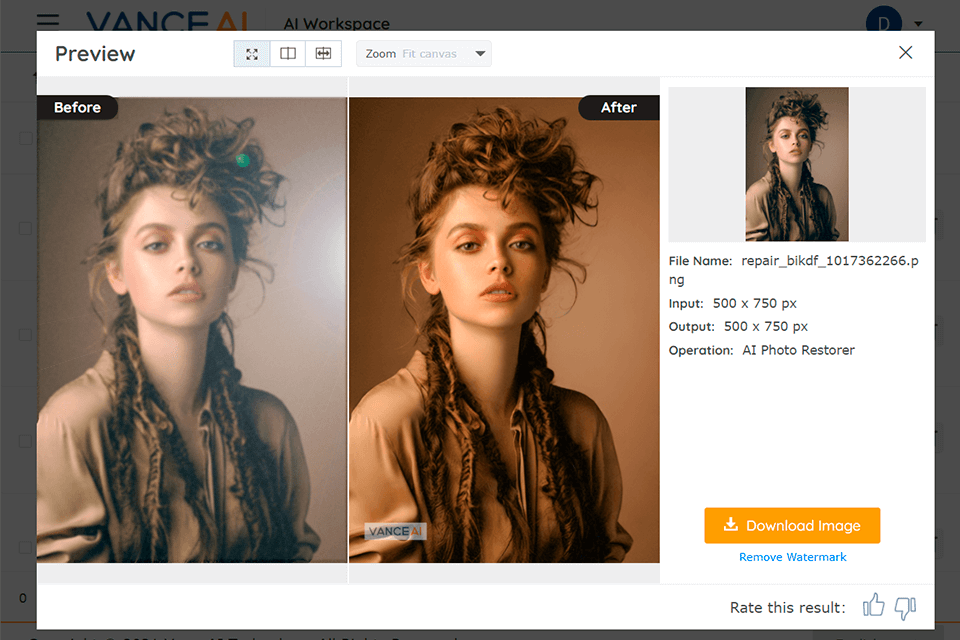
Berikut adalah cara membuat foto HD secara online dengan VanceAI:
- Buka situs web VanceAI.
- Klik " Penaik Foto AI" di bilah navigasi.
- Klik " Unggah Gambar Sekarang" dan pilih foto yang ingin kamu tingkatkan.
- Tunggu beberapa saat hingga proses selesai.
- Klik " Unduh" untuk menyimpan foto yang ditingkatkan ke perangkat kamu.
Berikut adalah langkah-langkah yang lebih rinci:
- Buka situs web VanceAI di browser kamu.
Klik " Penaik Foto AI" di bilah navigasi.
Klik " Unggah Gambar Sekarang" .
Pilih foto yang ingin kamu tingkatkan dari perangkat kamu.
Klik " Buka" .
Tunggu beberapa saat hingga proses selesai.
Klik " Unduh" .
Nah, itulah dua Cara HD foto online yang mudah banget, gak ribet, dan gak perlu download aplikasi photo editor. Selamat mencoba!